ps怎么制作单色海报?主要通过色相/饱和度调整出背景颜色,然后再添加图层蒙版显示主体,有的玩家可能还不太清楚具体的操作流程,今天,小编为大家带为了ps制作单色海报教程。感兴趣的朋友快来了解一下吧。

Adobe Photoshop 2020 v21.2.12.215 ACR14.0 中文版+安装教程
- 类型:图像处理
- 大小:1.93GB
- 语言:简体中文
- 时间:2022-05-13
ps制作单色海报教程
我们用ps打开一张(需要制作海报的)图片,然后按下【CTRL+J】复制一份出来,如图所示。
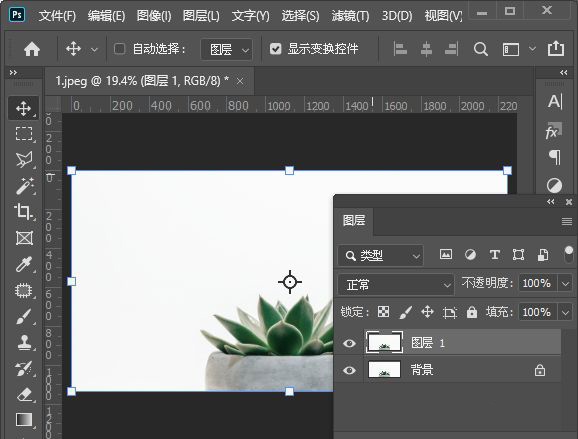
我们按下【Ctrl+U】,勾选【着色】,发现主体颜色变了,如图所示。
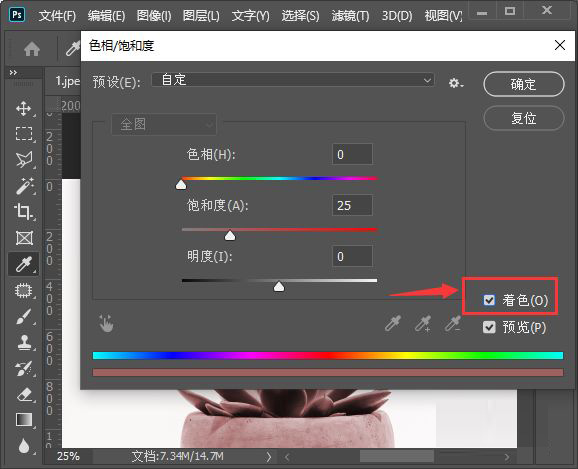
接着,我们调整色相、饱和度和明度的参数,发现背景变成浅绿色了,点击【确定】,如图所示。
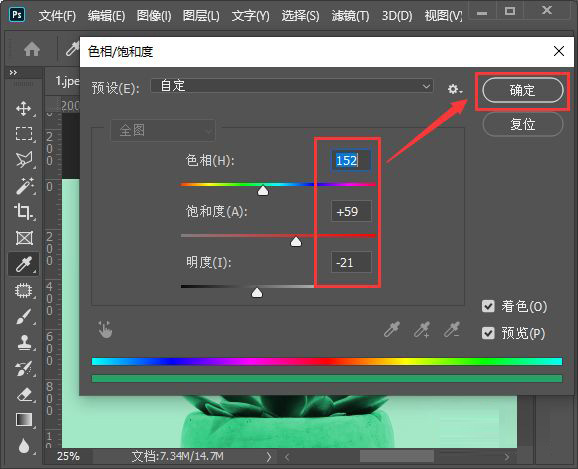
接下来,我们用【魔棒工具】把浅绿色的背景选中,如图所示。
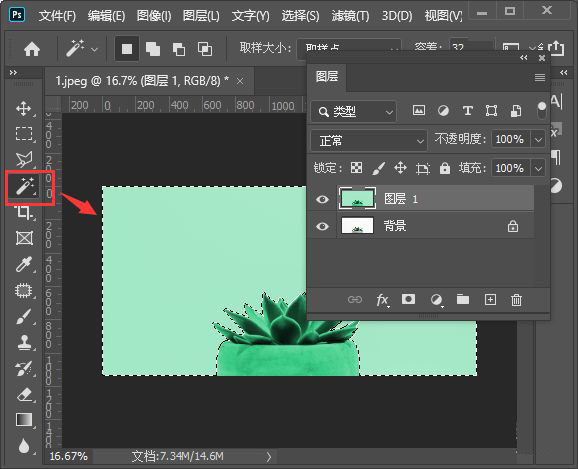
浅绿色的背景选中之后,我们把前景色设置为黑色,然后点击添加图层蒙版,这样主体就变回原来的颜色了,如图所示。
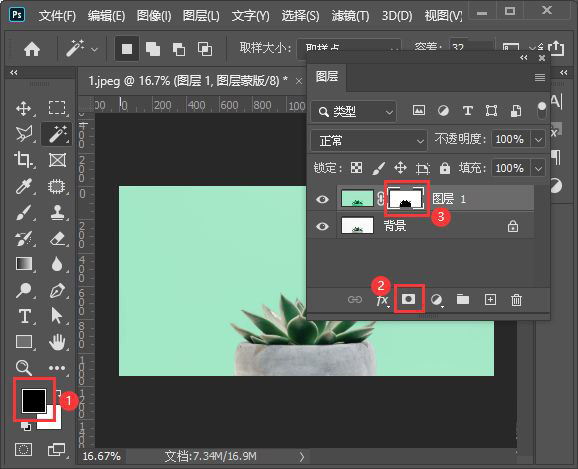
我们把图层1和背景选中,按下【CTRL+E】合并在一起,然后用【裁剪工具】裁剪出需要(制作海报)的大小,如图所示。
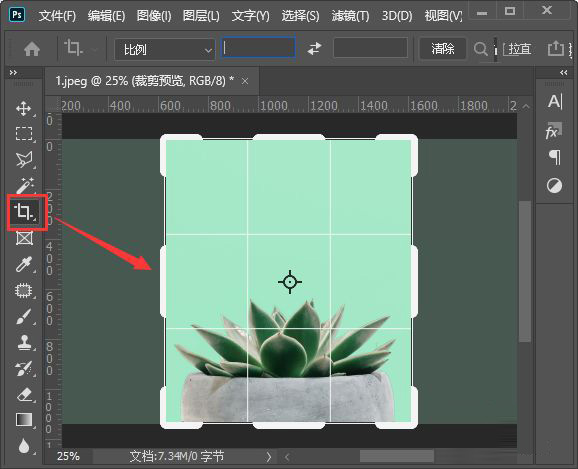
最后,我们在上方用【椭圆工具】画出椭圆形状,再用【文字工具】输入海报的文字就完成了。
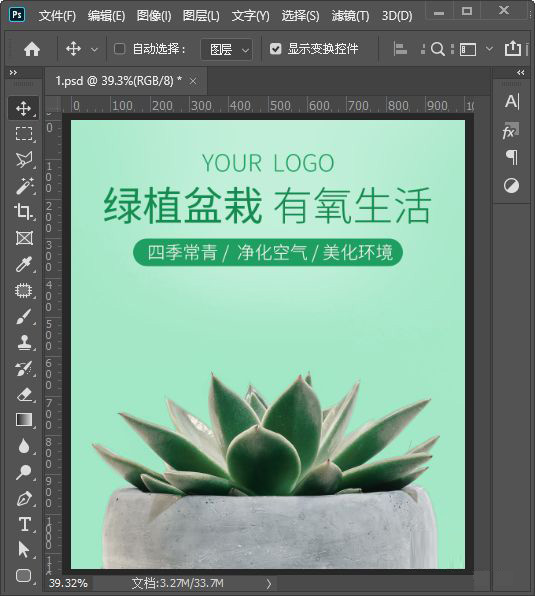
以上便是115PPT小编为大家分享的”ps怎么制作单色海报 ps制作单色海报教程”的全部内容,希望能够帮到你,115PPT持续发布更多资讯,欢迎大家的关注。
注意事项:
不要在微信、知乎、QQ、内置浏览器下载、请用手机浏览器下载! 如果您是手机用户,请移步电脑端下载!
1、文稿PPT,仅供学习参考,请在下载后24小时删除。
2、如果资源涉及你的合法权益,第一时间删除。
3、如果字体显示不正常,>>>请在右侧顶部字体安装字体<<<
115PPT网 » ps怎么制作单色海报 ps制作单色海报教程
不要在微信、知乎、QQ、内置浏览器下载、请用手机浏览器下载! 如果您是手机用户,请移步电脑端下载!
1、文稿PPT,仅供学习参考,请在下载后24小时删除。
2、如果资源涉及你的合法权益,第一时间删除。
3、如果字体显示不正常,>>>请在右侧顶部字体安装字体<<<
115PPT网 » ps怎么制作单色海报 ps制作单色海报教程





